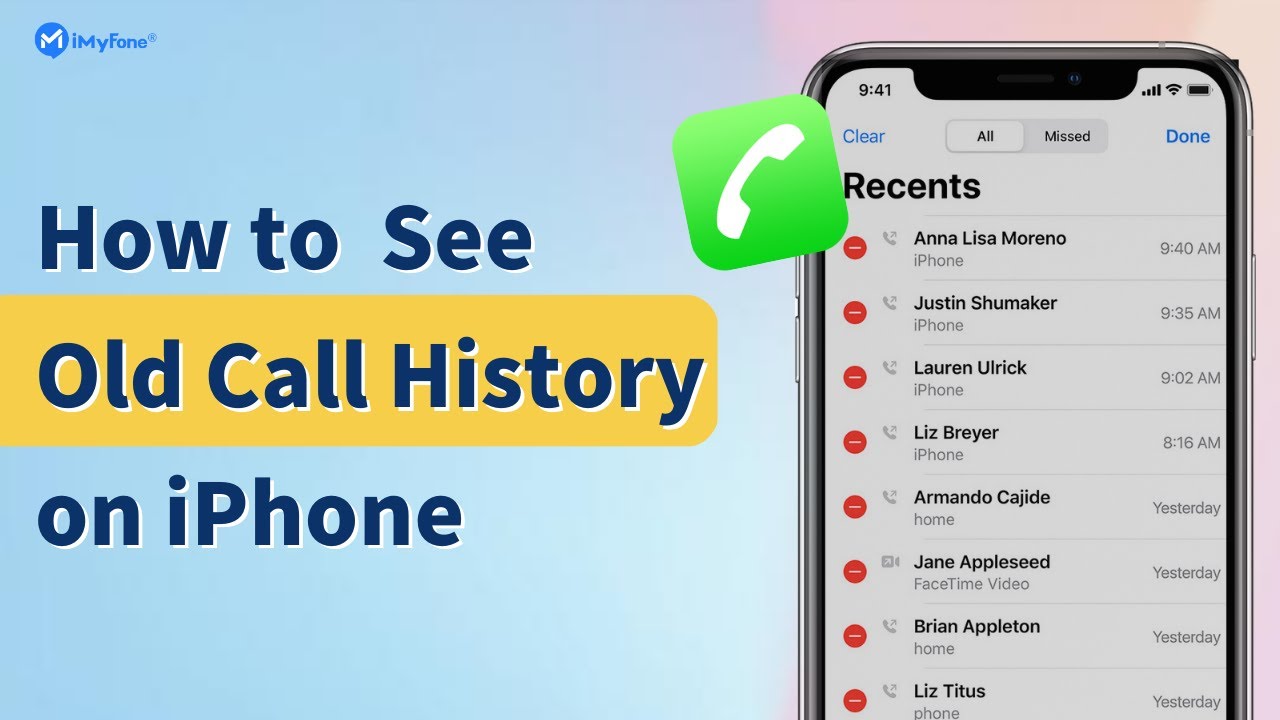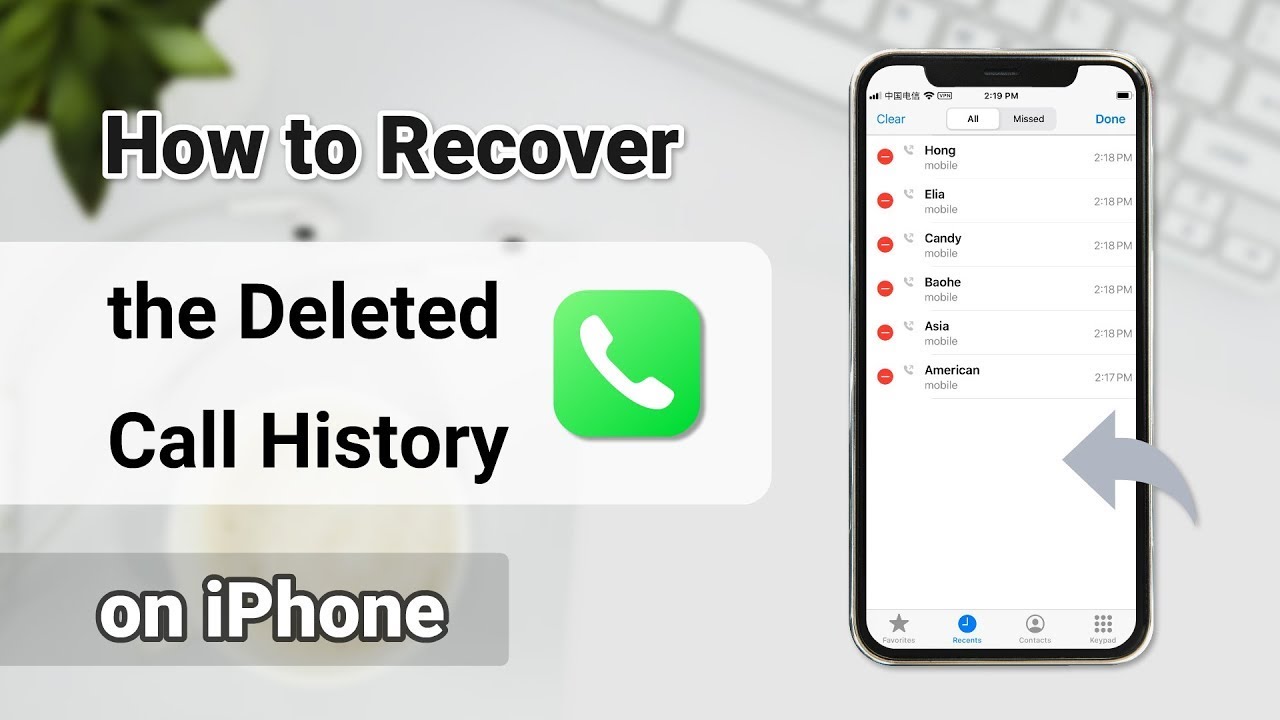Oletko koskaan etsinyt valittua numeroa, jonka olet unohtanut tallentaa? YEAH! Olemme kaikki kokeneet sen, ja se voi olla todella ärsyttävää, varsinkin kun iPhone päättää piilottaa puhelinlokin.Mutta älä huoli, tässä artikkelissa näytän sinulle, miten voit tarkastella iPhone-puheluhistoriaa kuukauden takaa eri menetelmillä.Selvitetään siis, miten voit nähdä aiemmat puheluhistoriasi ja jopa palauttaa iPhonen poistetun puheluhistorian.
Vanhan soittohistorian tarkasteleminen iPhonessa video-oppaan avulla
Kuinka monta puhelulokia iPhone-puheluhistoria voi säilyttää?
Oletusarvoisesti iPhonet tallentavat jopa 1000 puheluhistoriaa, mutta antavat käyttäjilleen pääsyn 100 viimeiseen puheluun.Nähdäksesi koko puheluhistorian yli 100 puhelua iPhonessa, käyttäjän on poistettava nykyinen tietueensa tehdäkseen tilaa uusille puheluille.
Tiedätkö, kuinka kauan iPhone säilyttää tietojasi?Jos lopetat iCloudin käytön, puhelujen lokihistoriaa ja muita tietoja säilytetään 180 päivää ennen kuin ne poistetaan.On kuitenkin hyviä uutisia! Voit helposti tarkastella vanhaa puheluhistoriaasi iPhonessa ja jopa saada poistetun puheluhistorian takaisin. Jatka lukemista nähdäksesi, miten voit tarkastella iPhone-puheluhistoriaa kuukausien takaa.
Lisäksi, jos et malta odottaa, että näet kaikki iPhonen vanhat puhelutiedot, voit yksinkertaisesti ladata iMyFone D-Back, iPhone-tietojen palautusohjelmiston, nähdäksesi ne nopeasti!
Tarkastele turvallisesti ja tehokkaasti poistettua puheluhistoriaasi yhdellä napsautuksella!
Osa 2: Kuinka nähdä puheluhistoria iPhonessa?
Vanhan puheluhistoriasi näkeminen iPhonessa ei ole vaikea tehtävä.Tarjoamme tässä kolme helppoa tapaa tarkastella kuukausien takaisia puhelulokeja ja puhelinnumeroita. Jos haluat nähdä iPhonen koko vanhan puheluhistorian kuukausien takaa, voit napsauttaa tästä lopullista ratkaisua.
Tapa 1. Viimeisimpien puhelujen lokien tarkasteleminen puhelinsovelluksessa
Avaa iPhonen Puhelin-sovellus päästäksesi käsiksi viimeisimpiin puheluihisi.Recents-välilehdellä voit nähdä ja hallita viimeisimpiä saapuneita ja lähteneitä puheluita.
Voit tarkastella iPhone-puheluhistoriaa Puhelin-sovelluksesta seuraavasti:
1. Avaa Puhelin-sovellus napauttamalla valikkorivin vihreää kuvaketta.
2. Napauta näytön alareunassa olevaa kohtaa “Recents” löytääksesi viimeisimmät puhelutiedot (enintään 100).
3. Jos haluat lisätietoja puhelusta, napsauta numeron vieressä olevaa sinistä i-kuvaketta.
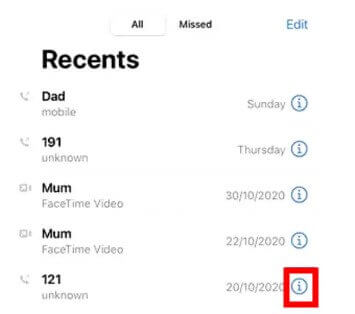
Näiden ohjeiden avulla pääset kätevästi käsiksi iPhonen puheluhistoriaan Puhelin-sovelluksen avulla.Muista kuitenkin, että sovellus näyttää vain rajoitetun määrän viimeisimpiä puheluita.Jos haluat tarkastella vanhempaa soittohistoriaa, sinun on turvauduttava operaattorisi puhelutietoihin.Seuraavassa osiossa opastamme sinua siinä, miten näet iPhonen puheluhistorian Puhelin-sovelluksessa näkyvien 100 merkinnän lisäksi.
Tapa 2. Tarkista puhelulokit operaattorisi kautta
Jos haluat tutustua koko iPhone-puheluhistoriaan, voit tarkistaa matkapuhelinoperaattorisi puhelutiedot.Ota yhteyttä operaattorisi asiakaspalveluosastoon tai käy heidän virallisella verkkosivustollaan pyytämässä puheluhistoriaa.
Huomaa, että matkapuhelinoperaattorit säilyttävät puheluhistoriaa yleensä vähintään 18 kuukautta ja jotkut operaattorit jopa 6 vuotta.
AT&T-käyttäjät voivat tarkistaa tietueet AT&T:n verkkosivuilta seuraavien ohjeiden avulla:
1. Avaa selaimesi ja käy AT&T:n virallisella verkkosivustolla. Jos sinulla on tili, kirjaudu sisään. Jos ei ole, luo sellainen.
2. Siirry kohtaan “Puhelimen ominaisuudet” ja napsauta “Puheluhistoria”.
3. Sieltä pääset käsiksi puhelujesi täydelliseen tietueeseen.
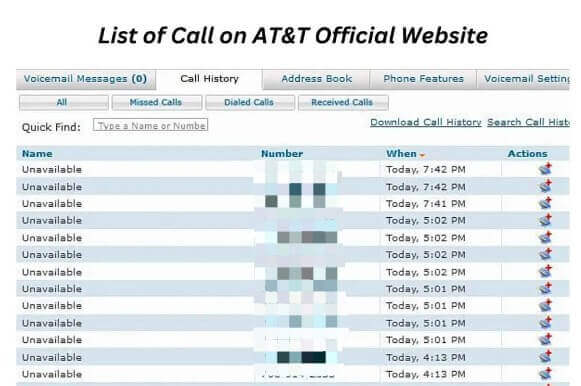
Tapa 3. Etsi iPhonen soittohistoria iCloud-varmuuskopioinnilla
Voit tarkistaa iPhonen puheluhistorian iCloudin kautta seuraavasti:
1. Avaa iPhonessa Asetukset-sovellus.
2. Napauta kohtaa “Yleiset” ja valitse “Nollaa”. Vieritä alaspäin ja valitse “Poista kaikki sisältö ja asetukset”.
3. Seuraa näytön ohjeita laitteen määrittämiseksi ja valitse “Palauta iCloud-varmuuskopiosta” Sovellukset ja tiedot-näytössä.
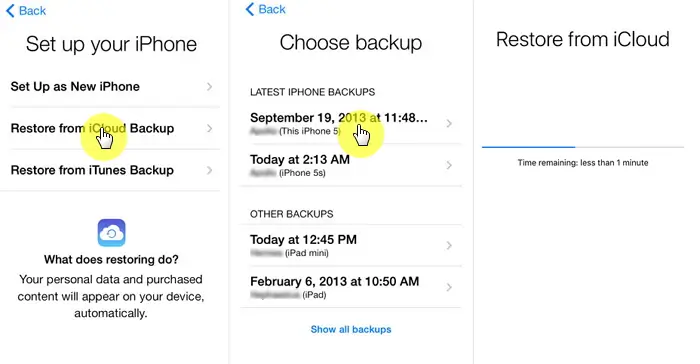
Huomaa, että iCloudin käyttämisessä puheluhistorian tarkistamiseen on joitakin haittoja.Se edellyttää kaikkien iPhonessa olevien tietojen poistamista, eikä se salli puheluhistorian tarkastelua ennen varmuuskopion palauttamista.Lisäksi kaikki viimeisimmät puhelut, jotka eivät sisälly varmuuskopioon, menetetään, joten sinun on palautettava tiedot pyyhitystä iPhonesta.Varmista, että tallennat tärkeät tiedostot muualle ennen varmuuskopion palauttamista, jotta vältät ylimääräisen tietojen menetyksen.
[Perimmäinen tapa]Kuinka nähdä kaikki vanhat poistetut puhelutiedot iPhonessa (iOS 17 tuettu)
iMyFone D-Back on yksi niistä työkaluista, jotka auttavat iPhone-käyttäjiä näkemään koko vanhan puhelujen historian yli 100. Positiivisia arvosteluja sen nimi,tämä palautustyökalu skannaa iPhonen syvästi palauttaa puhelun jopa ilman varmuuskopiota, ja voit nähdä puheluhistorian kuukausia sitten iPhone.Huomaa, että iMyFone D-Back ei tallenna mitään tietoja laitteestasi.
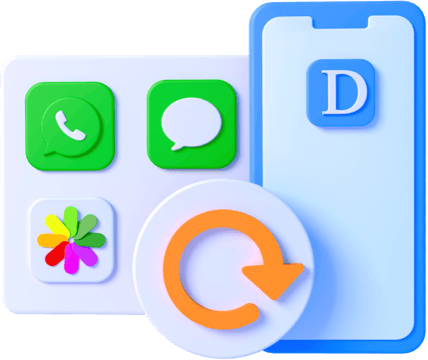
Tärkeimmät ominaisuudet:
- Puheluhistorian palautus varmuuskopioinnin kanssa tai ilman sitä: Sen avulla käyttäjät voivat tarkastella iPhonen puheluhistoriaa kuukauden takaa riippumatta siitä, onko varmuuskopioitu vai ei.
- Palauta kadonnut puheluhistoria:Pystyy palauttamaan kadonneen/hävinneen puheluhistoriasi, joka on aiheutunut vahingossa tapahtuneesta poistosta, tehdasasetusten palautuksesta, järjestelmän kaatumisesta ja muusta.
- Puheluhistorian esikatselu:Esikatsele puheluhistoriaa ja palauta haluamasi puhelut valikoivasti.
- 3 palautumistilaa:Voit vapaasti valita kolmesta tilasta - Palauta iOS-laitteesta, iTunes-varmuuskopiosta, iCloudista.
Kun olet ladannut D-back-työkalun, alla on kolme pääasiallista tapaa nähdä koko vanha puheluhistoria iPhonessa D-Backin avulla.
3 vaihtoehtoa poistettujen puhelujen historian tarkasteluun iPhonessa:
Vaihtoehto 1: Katso iPhonen poistetut puhelutiedot suoraan 1 kuukauden ajalta lähtien
D-Back voi skannata laitteen ja etsiä kadonneen puheluhistorian, vaikka oletkin menettänyt puheluhistorian vahingossa poistamalla sen ilman varmuuskopiota. Seuraa vain näitä yksinkertaisia ohjeita:
Vaihe 1: Valitse pääikkunasta ”iPhone Recovery” ja napsauta sitten ”Start” aloittaaksesi.
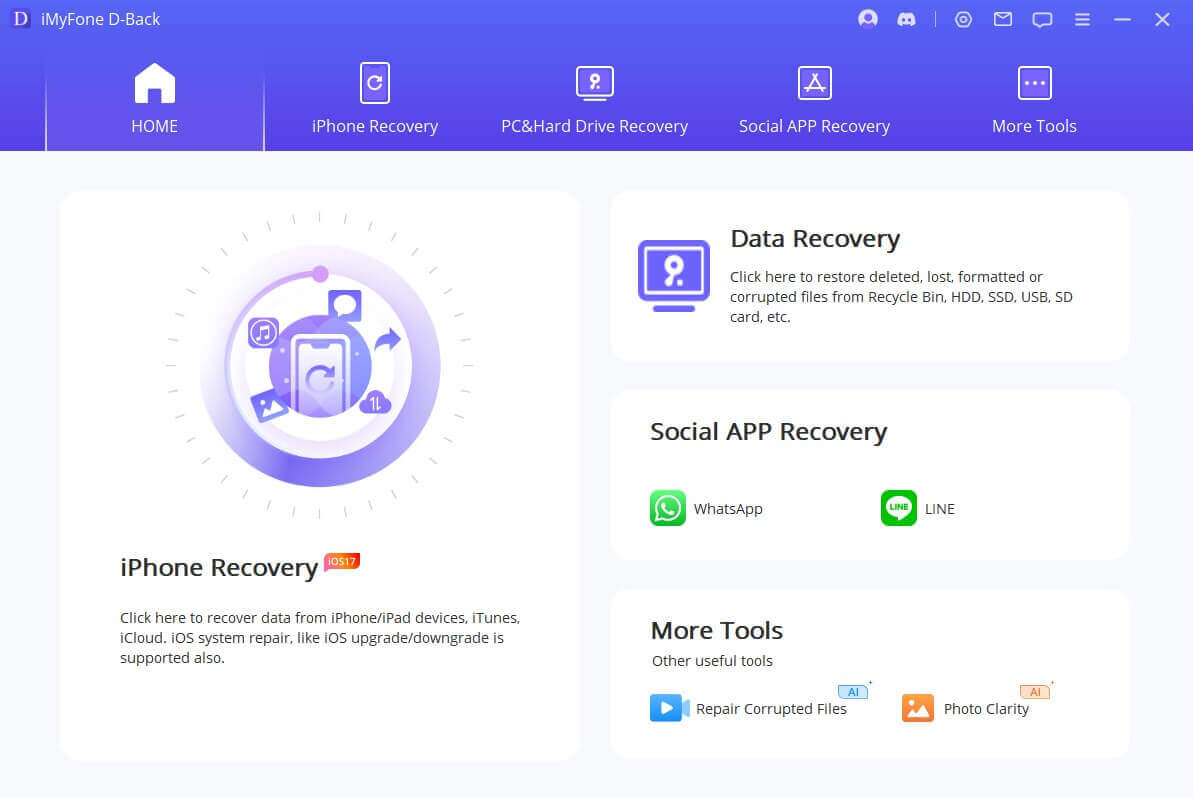
Vaihe 2: Liitä iPhone tietokoneeseen USB-kaapelilla. Valitse seuraavassa ikkunassa “Puheluhistoria” palautettavien tietojen tyypiksi ja napsauta sitten “Skannaa”.
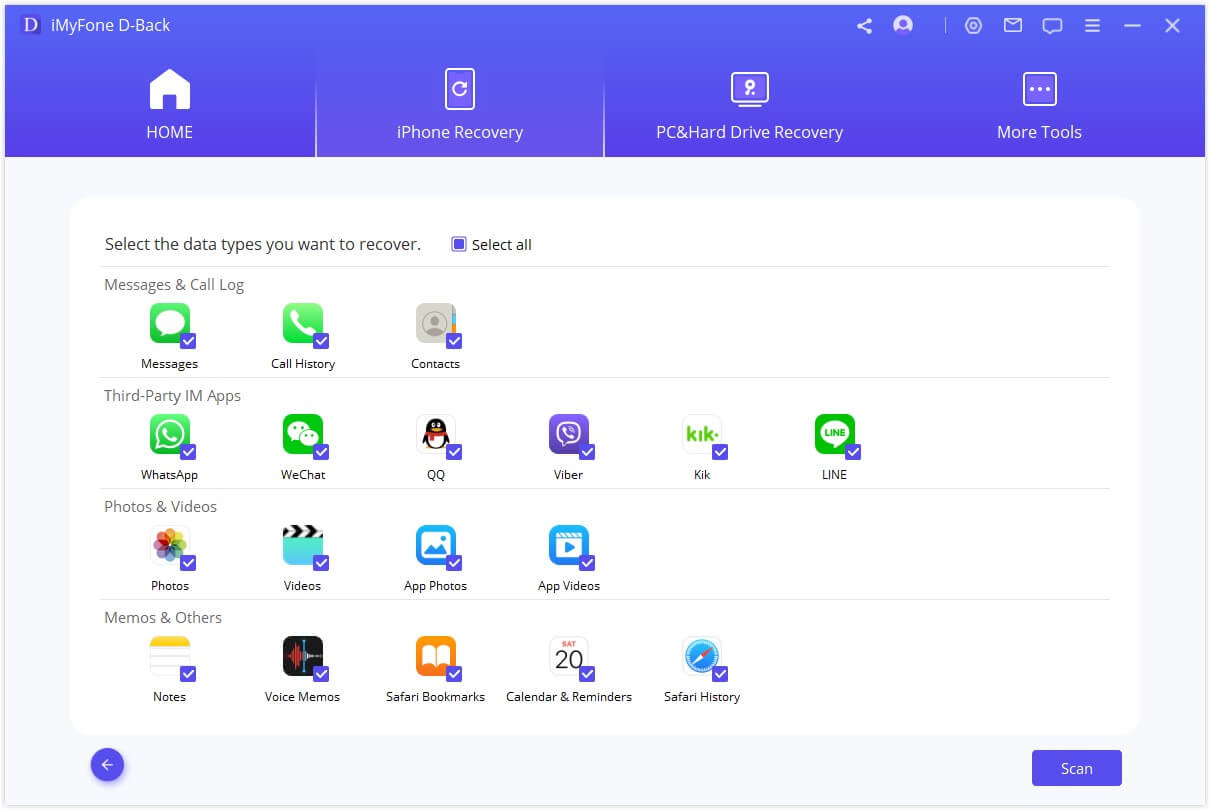
Vaihe 3: Kun skannausprosessi on valmis, seuraavassa ikkunassa näkyy luettelo kaikista kyseisen laitteen puheluhistorian kohteista.Valitse kohteet, jotka haluat palauttaa, ja tallenna ne tietokoneeseen napsauttamalla “Palauta”.
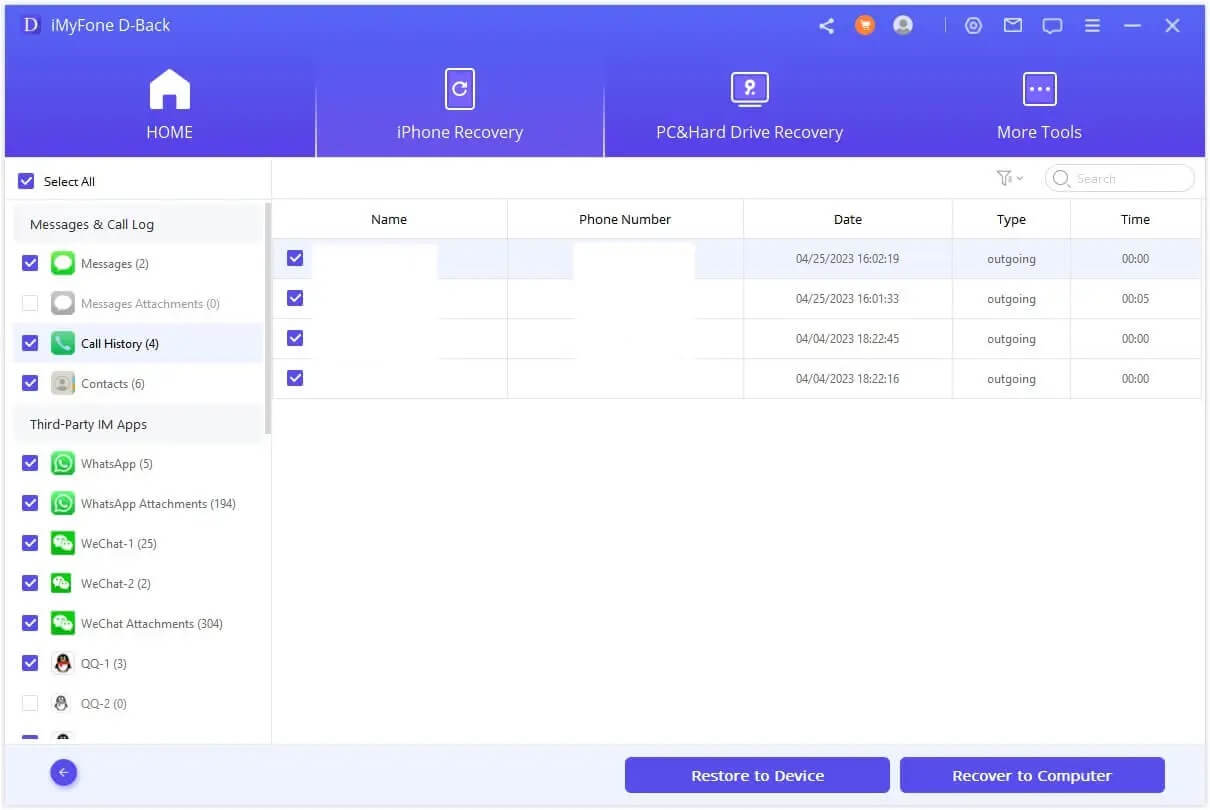
Vinkkejä:
Voit valita, haluatko nähdä vain poistetut kohteet valitsemalla ”Näytä poistetut tiedot”, mikä on hyödyllistä, kun olet vahingossa poistanut puheluhistoriasi.
Vaihtoehto 2: Katso iPhonen poistetut puhelutiedot suoraan iCloud-varmuuskopiosta
Vaihe 1: Valitse pääikkunasta “Recover from iCloud”ja napsauta “iCloud Backup” seuraavassa ikkunassa.
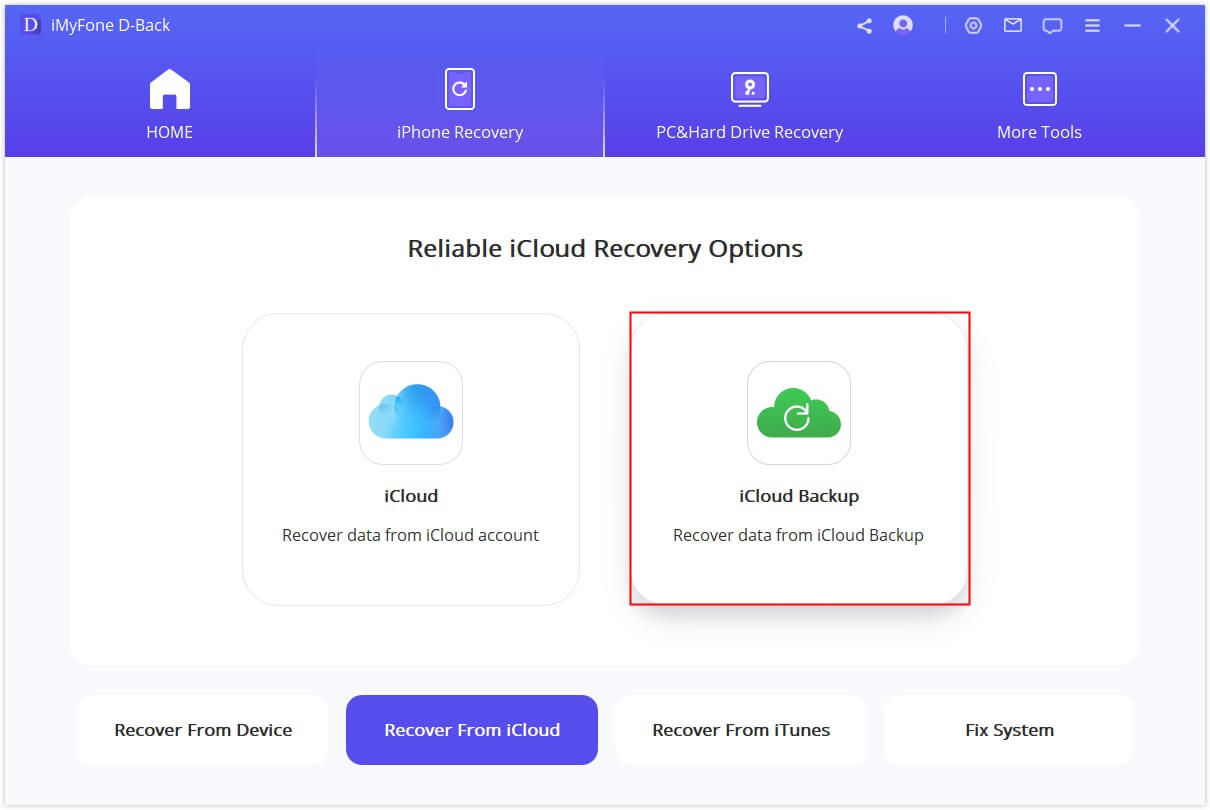
Vaihe 2: Kirjaudu sisään iCloud-tilillesi.
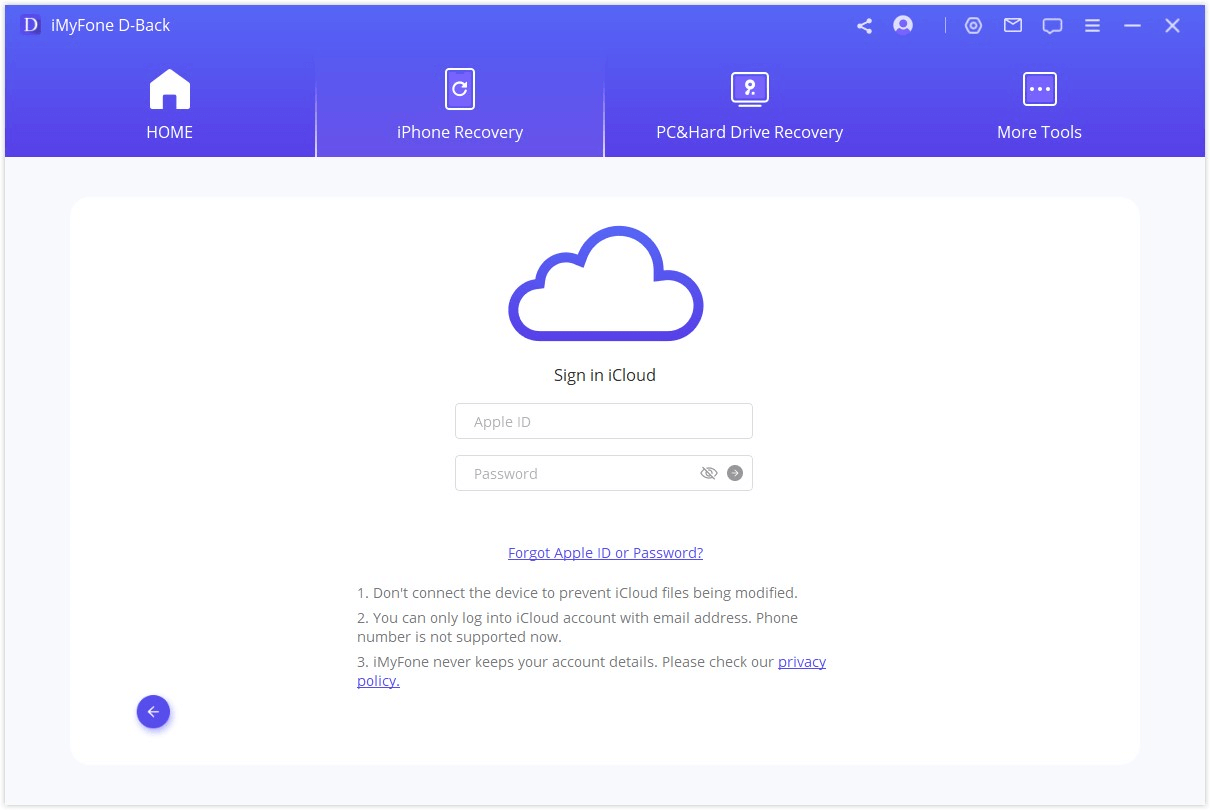
Vaihe 3: Ohjelma analysoi varmuuskopion puuttuvien tietojen varalta.Tämä voi kestää jonkin aikaa iCloud-varmuuskopiotiedoston tietomäärästä riippuen. Valitse iCloud-varmuuskopio, josta haluat tarkastella puheluhistoriaa, ja napsauta sitten “Seuraava”.
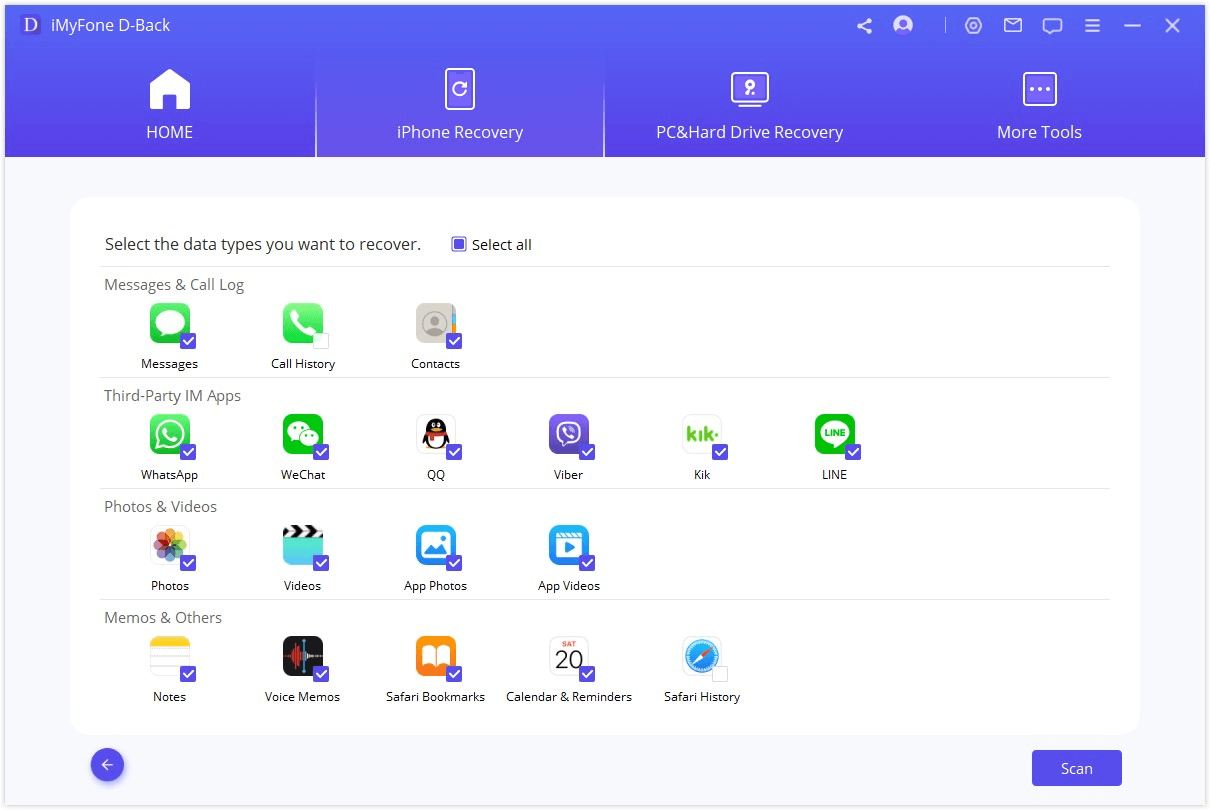
Vaihe 4: Kun skannaus on valmis, valitse tulossivulta puhelutiedot, jotka haluat palauttaa, ja tallenna ne tietokoneellesi napsauttamalla “Palauta”.
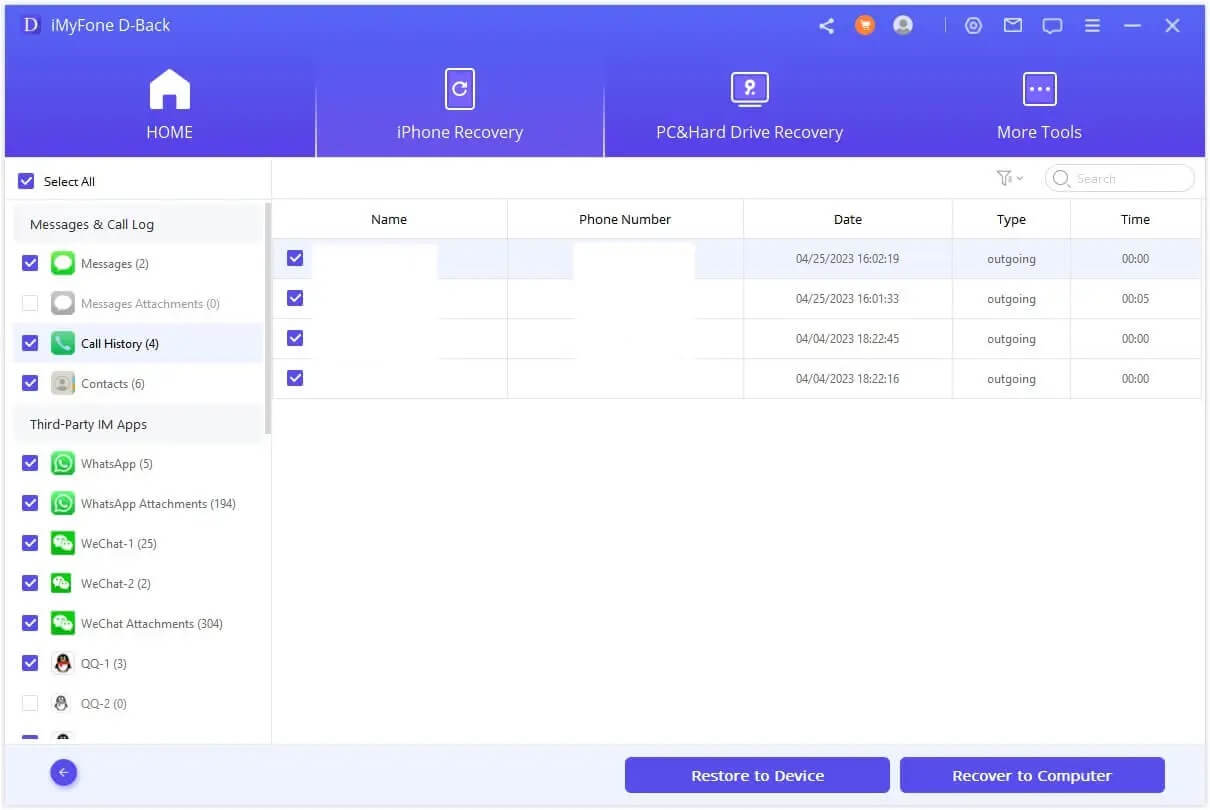
Vaihtoehto 3: Katso lisää vanhaa puhelujen historiaa iPhonessa iTunes-varmuuskopion avulla
D-Backin avulla pääset helposti käsiksi iTunesin varmuuskopioihin ja voit tarkastella iPhonen pidempää puheluhistoriaa ilman palautusta.Tämä on erityisen hyödyllistä, koska tavallisesti et näe varmuuskopiotiedoston sisältöä ennen palautusprosessin päättymistä.
Vaihe 1: Valitse “Recover from iTunes Backup” (Palauta iTunesin varmuuskopiosta) pääikkunassa ja napsauta sitten “Next” (Seuraava) aloittaaksesi.
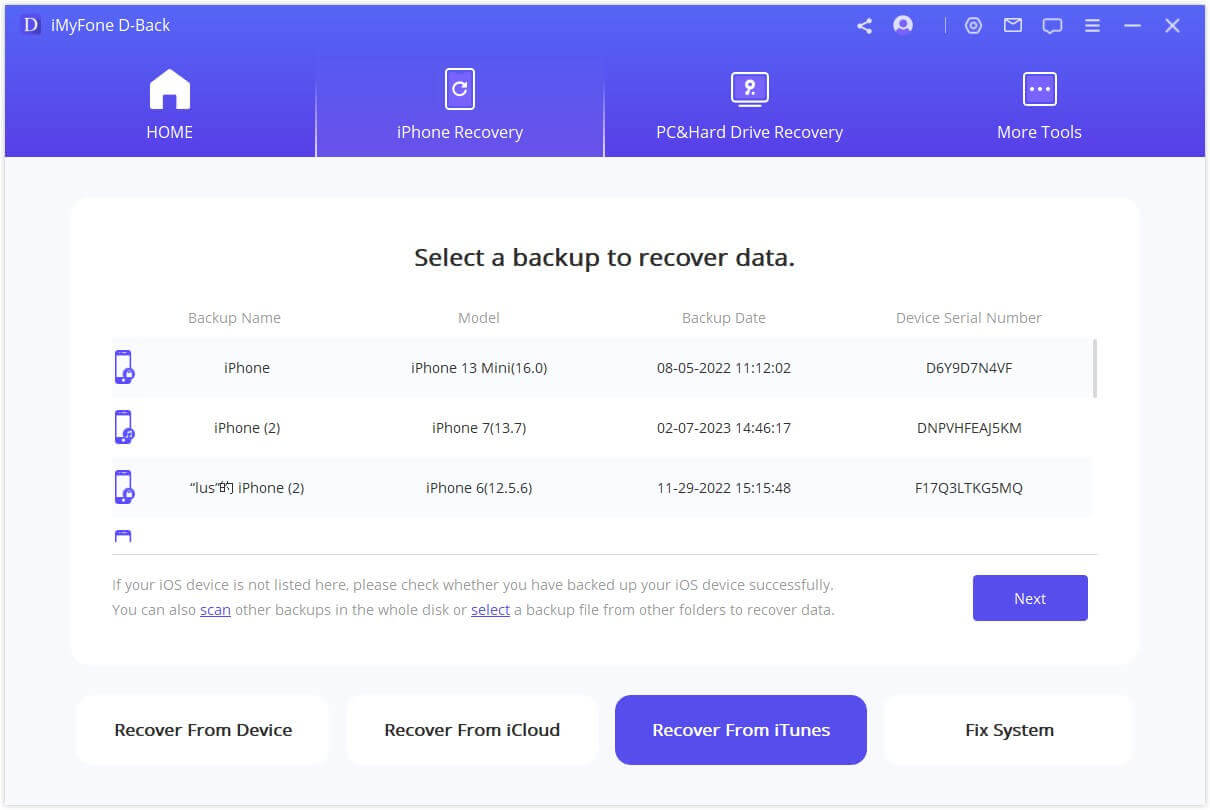
Valitse seuraavassa ikkunassa “Puheluhistoria” talteenotettavien tietojen tyypiksi ja napsauta sitten “Skannaa”.
Vaihe 2: Valitse seuraavassa ikkunassa näkyvästä iTunesin varmuuskopiotiedostojen luettelosta tärkein ja napsauta sitten “Skannaa” aloittaaksesi varmuuskopiotiedoston analysoinnin etsimiesi puheluhistoriatietojen löytämiseksi.
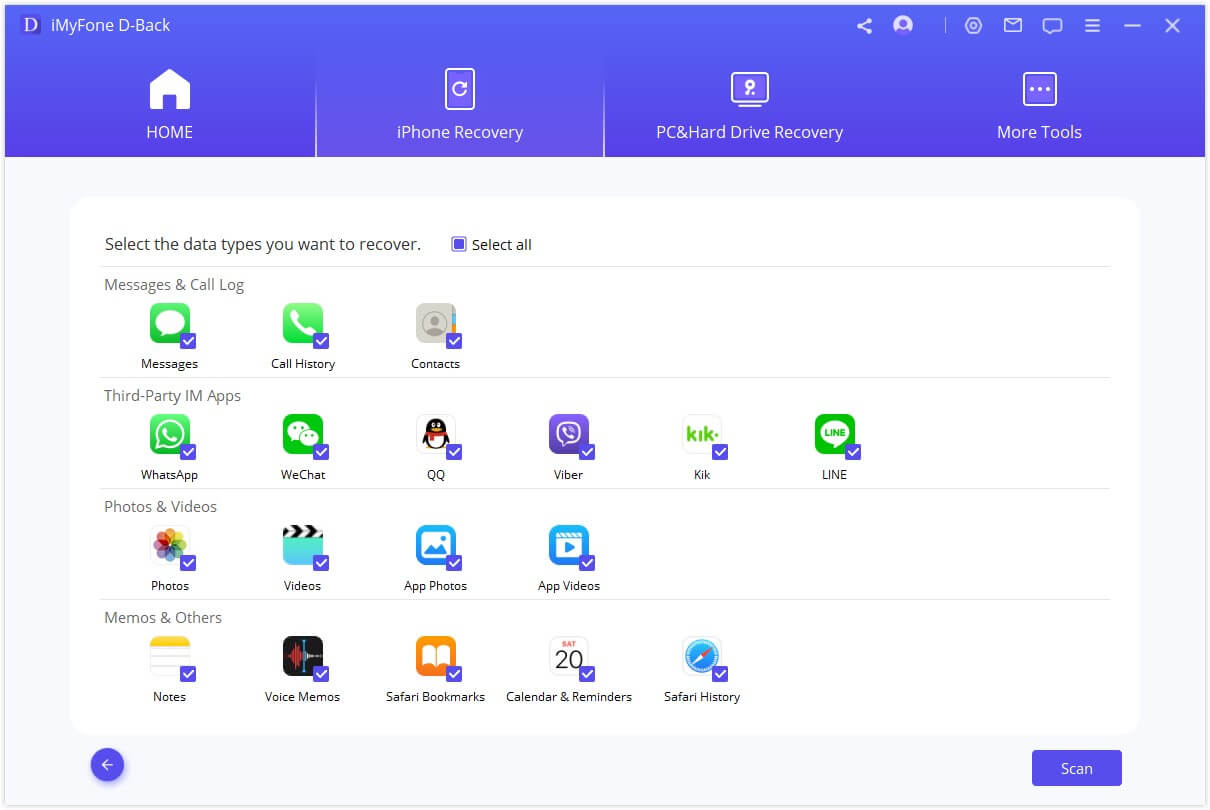
Vaihe 3: Kun prosessi on valmis, valitse näytetyistä tuloksista viestit, jotka haluat palauttaa, ja tallenna ne tietokoneellesi napsauttamalla “Palauta”.
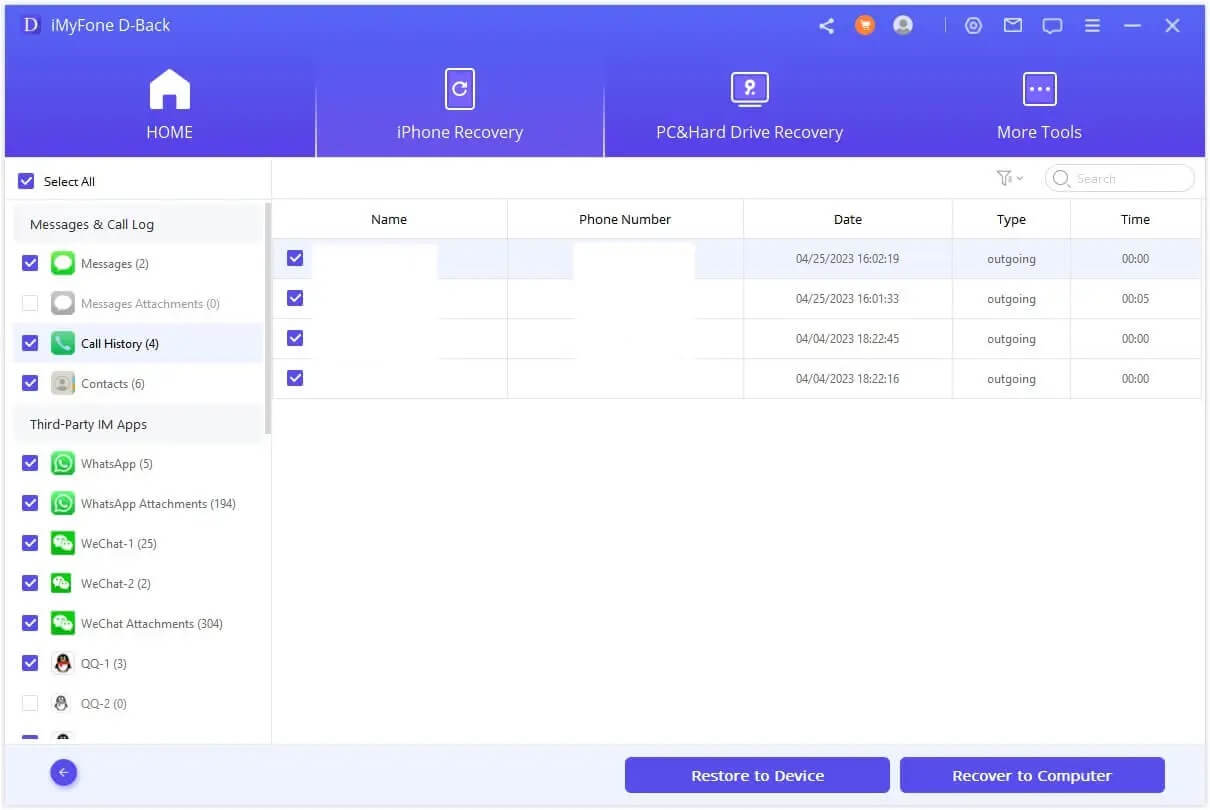
Kuinka palauttaa poistetut puhelutiedot iPhonessa Video-oppaalla
iMyFone ei ainoastaan auta sinua näkemään enemmän vanhoja puheluhistoriaa, vaan se voi myös auttaa sinua palauttamaan poistetun tai kadonneen puheluhistorian iPhonestasi. Katso alla oleva video saadaksesi tärkeän puheluhistoriasi takaisin.
Huomautus
- Applen asiantuntija neuvoo sinua katsomaan vanhaa puheluhistoriaa iTunesin varmuuskopiosta tai iCloudin varmuuskopiosta. Jos et ole tehnyt varmuuskopiota vanhasta soittohistoriasta, et saa niitä koskaan takaisin.Vaikka sinulla on puheluhistorian varmuuskopio, sinun on tehtävä iPhonelle tehdasasetusten palautus, kun palautat iTunesista tai iCloudista virallista menetelmää käyttäen.
- Sitä vastoin iMyFone on paras apuväline puheluhistorian palauttamiseen. Se voi auttaa sinua näkemään tai palauttamaan vanhan puheluhistorian iPhonesta ilman varmuuskopiointia ja tehdasasetusten palauttamista.Lisäksi se tukee puheluhistorian esikatselua, jota ei voi tehdä iTunesin ja iCloudin virallisella menetelmällä.
Päätelmä
Tässä artikkelissa olemme näyttäneet sinulle, miten tarkastella vanhoja puhelujen historiaa iphone käyttäen ihanteellinen elpyminen ohjelmisto - iMyFone D-Back , joka antaa sinulle mahdollisuuden palauttaa puhelujen historian iCloud, iTunes ja suoraan iPhonesta.
Toivottavasti nämä tiedot auttavat sinua saamaan vanhan puheluhistoriasi takaisin iPhoneen. Kerro minulle, jos sinulla on lisäkysymyksiä!
iMyFone D-Back
Palauta tietoja Windowsista/Macista/iOS:stä
- Tukee monenlaisia tietotyyppejä, kuten puheluhistoriaa, viestejä, valokuvia ja videoita
- AI korjaa rikkinäiset/vialliset tiedostot, valokuvat ja videot
- 100 % Työskentely erilaisten tietojen häviämisskenaarioiden kanssa
- Tietojen palautus, korjaus ja iOS-järjestelmän korjausominaisuudet kaikki yhdessä ohjelmistossa